Celery 是一个简单高效可靠的分布式系统。在处理大量消息,实时处理异步任务,定时执行任务,支持任务调度等方面使用起来更为灵活。📌点击此处查看原文
简单理解 Celery 就是发布任务(Producer),消息中间件(Broker)接收任务,执行任务(Worker)或定时执行任务(Celery Beat)。
任务队列
任务队列,顾名思义就是任务工作单元的集合,集合中存放了等待执行的任务。
何时使用任务队列?假如当前我们需要执行某项任务,但是该任务比较耗时,且可以放在后台执行,为了不影响当前操作,我们就把该任务放在任务队列,等待调用和执行。最常使用的场景是在 web 开发中。例如我们需要实现一个用户认证发送电子邮件的功能,如果不使用异步执行,我们需要等待电子邮件发送完成才可执行下步操作,但是发送邮件的过程中,web 页面会处于假死状态,影响用户使用体验。简单的 web 应用可以用多线程来完成该任务,一旦任务量加重,还是需要使用更为强大的 Celery。
定时执行任务,可以理解为 crontab。
安装
使用 Celery 的第一步就是选择消息中间件。这里我们选择 redis,上手快好操作。
安装 redis
官方文档有详细的源码安装说明。
这里介绍在 Ubuntu 16.04 下通过 apt 工具安装:
apt-get install redis-server -y
启动 redis:
redis-server
测试是否成功安装:
➜ ~ redis-cli
127.0.0.1:6379> PING
PONG
说明安装成功。
终端输入:
python3 -m pip install redis
这样我们可以使用 python 操作 redis。
安装 Celery
终端执行:
python3 -m pip install celery
这样就完成了 redis 和 Celery 的安装。
简单应用
当我们安装好 redis,并启动服务后,可以创建一个新的文件夹用来练习 celery。
mkdir celery_test
进入该目录后,创建文件 test.py,输入以下内容:
from celery import Celery
app = Celery(
'hello',
broker="redis://127.0.0.1:6379/1"
)
@app.task
def hello():
# 耗时需要异步执行的任务
return 'hello world'
这就完成了 Celery 的简单应用。
如何使用呢?
我们需要在终端启动 Celery 服务。输入:
celery worker -A test --loglevel INFO
如果看到以下界面说明成功启动!
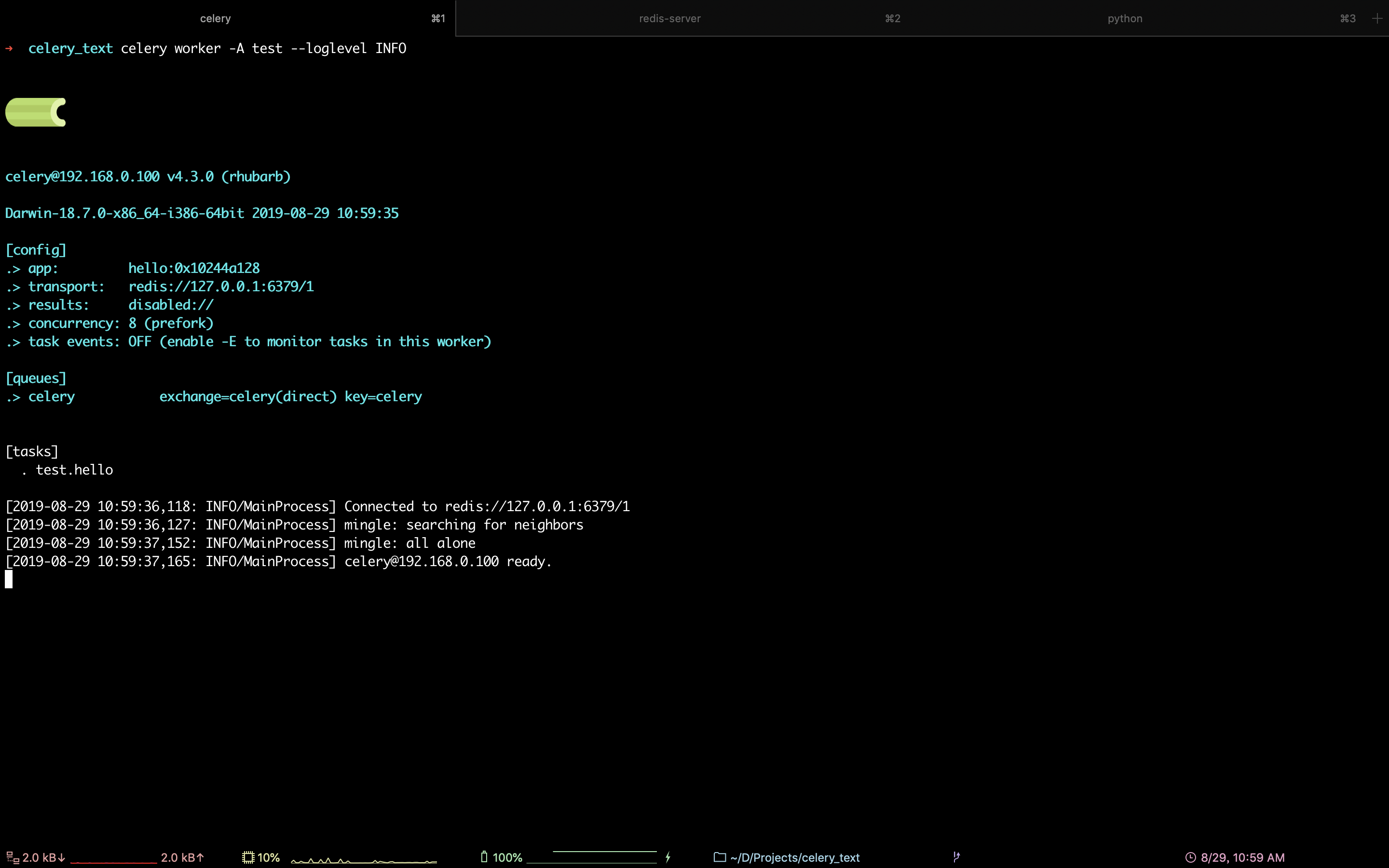
使用 python shell 简单试一下:
>>> from test import hello
>>> hello.delay()
<AsyncResult: 182f57d7-71fc-4c61-b6b4-dbdd76ac4068>
然后查看 Celery,可以看到最下方有一个新的 Worker 被执行:
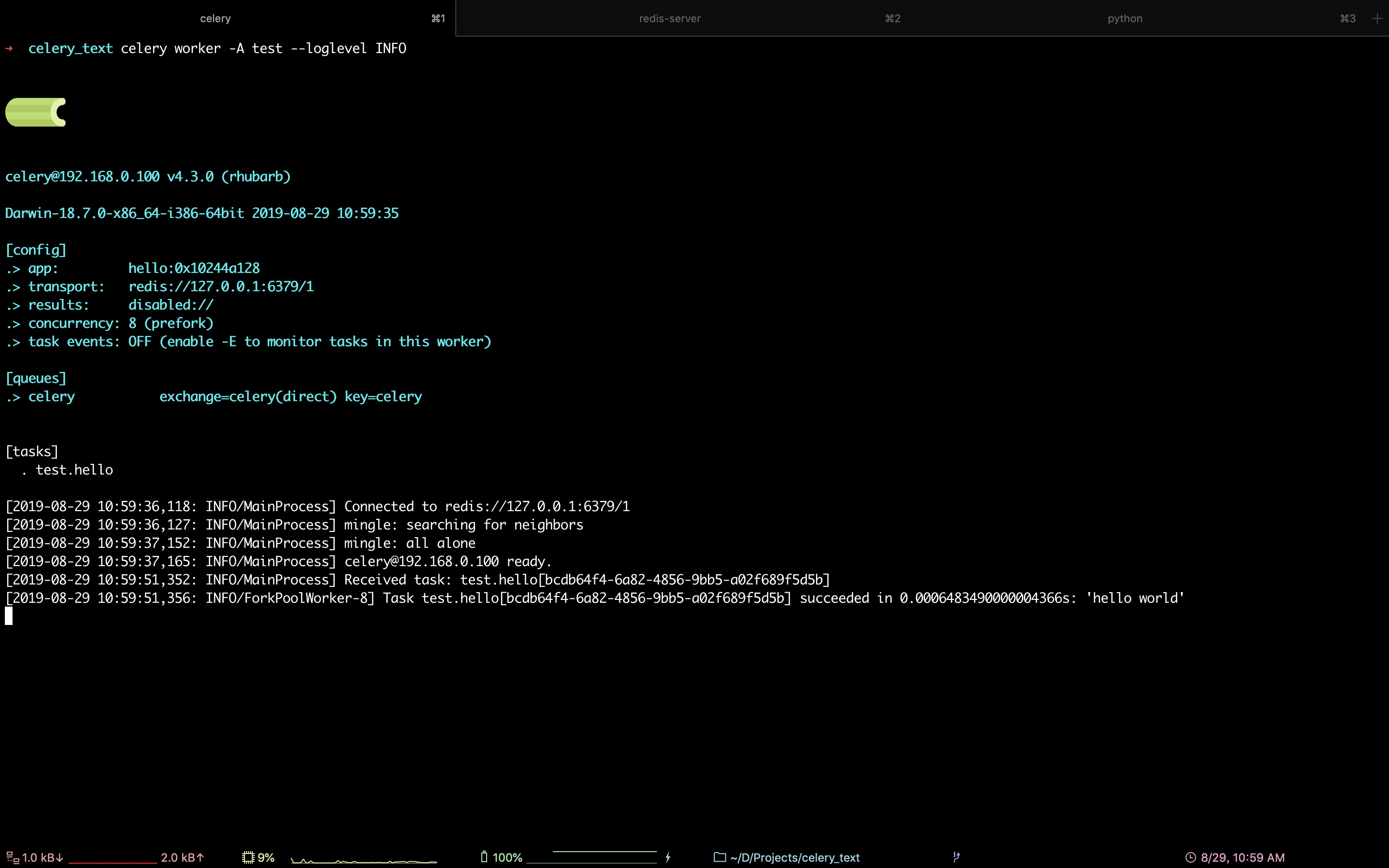
是不是很简单?这样就完成了 Celery 的简单使用。
使用配置文件
我们可以将 Celery 任务单独做成模块的形式,并通过配置文件来配置 Celery。
结构如下:
.
├── app
│ ├── __init__.py
│ ├── config.py
│ └── tasks.py
└── test.py
app 文件夹下存放 Celery 相关配置和任务。
__init__.py 用来初始化 Celery,config.py 是 Celery 的配置文件,tasks.py 存放任务。
test.py 用来测试执行任务。
init.py
from celery import Celery
app = Celery("hello")
# 使用配置文件
app.config_from_object("app.config")
config.py
"""
Celery 配置
"""
broker_url = "redis://127.0.0.1:6379/1"
很多教程基本使用都是大写配置,但官方文档中介绍在 4.0 以后开始推荐使用小写配置,所以依据文档这里使用小写配置。
具体更多详细配置可以查看Configuration and defaults。
tasks.py
from app import app
@app.task
def hello():
return "hello, world!"
这个文件存放耗时任务。
在终端启动 Celery:
celery worker -A app.tasks --loglevel INFO
启动成功后在 python shell 中测试:
>>> from app import tasks
>>> tasks.hello.delay()
<AsyncResult: 3aaa9e64-66ea-42dc-bed7-b1921275e9f9>
查看 Celery,和之前一样,说明就执行成功啦!
部署 Celery 和 redis
我们需要使用 supervisor 启动和管理 Celery 和 redis 服务。
pip install supervisor
安装完成后修改配置文件 /etc/supervisord.conf,加入以下配置(redis 的配置要写在 Celery 之前):
[program:redis]
user = root
directory=/root/celery_test
command=redis-server
numprocs=1
startsecs = 5
startretries = 3
autostart=true
autorestart=true
; stdout 日志文件,需要注意当指定目录不存在时无法正常启动,所以需要手动创建目录(supervisord 会自动创建日志文件)
stdout_logfile = /root/logs/redis_stdout.log
[program:celery_worker]
user = root
directory=/root/celery_test
command=celery worker -A app.tasks --loglevel INFO --logfile /root/celery_worker.log
numprocs=1
startsecs = 5
startretries = 3
autostart=true
autorestart=true
stdout_logfile = /root/logs/celery_stdout.log
输入命令启动服务:
supervisord -c /etc/supervisord.conf
这样就完成了 redis 和 Celery 的部署。
 发表于 2020-2-28 12:01
发表于 2020-2-28 12:01